אם אתה משאיר את המערכת שלך ללא השגחה, וללא שימושבמשך זמן רב מדי, זה באופן אוטומטי ילך לישון. זוהי תכונה סטנדרטית בכל מערכות ההפעלה השולחניות, אך יש כאלה שבוחרים לאפשר למשתמש להחליט כמה זמן המערכת צריכה להיות לא פעילה לפני שהיא נרדמת בעוד אחרים מחליטים עבור המשתמש. אם אתה רוצה להגדיר עיכוב שינה של מערכת ב- macOS, תצטרך לעשות זאת דרך הטרמינל.
האפליקציה העדפות מערכת לא מאפשרת לך להתאים אישית את ההגדרה הספציפית הזו. אתה יכול לבחור רק כאשר התצוגה שלך נרדם מההעדפה של חיסכון באנרגיה.
הגדר עיכוב שינה של המערכת
פתח את המסוף והפעל את הפקודה הבאה;
pmset -g
בתוצאות, חפש את הערך שליד שינה. זה הזמן, בדקות, שהמערכת שלך חייבת להיות במצב סרק / לא בשימוש לפני שהיא מותרת.

כדי לשנות אותו, הפעל את הפקודה הבאה בטרמינל;
sudo pmset -a sleep <minutes>
החלף דקות במספר הדקות שתרצה שהמערכת שלך תחכה לפני שהיא תושקע.
דוגמא
sudo pmset -a sleep 10
הקש על Enter, ואם תתבקש, הזן את סיסמת הניהול. עיכוב השינה החדש של המערכת שלך יוגדר.
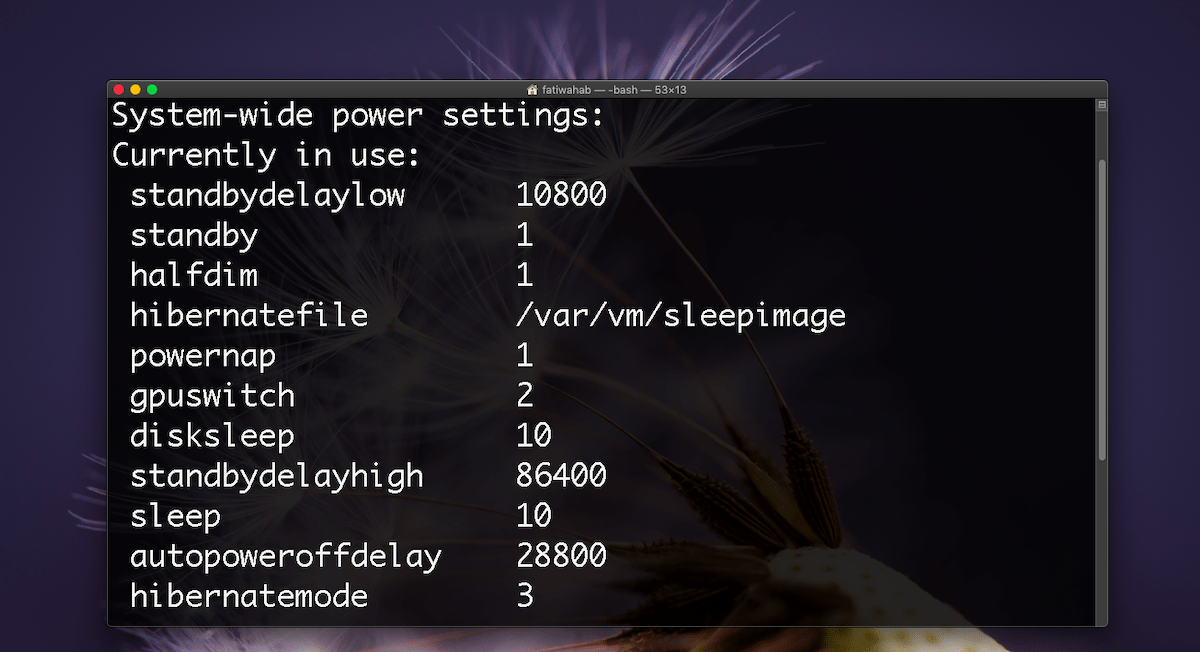
סוללה וצריכת אנרגיה
macOS המשמש לאפשר למשתמשים לשלוט במערכתעם זאת, זמן עיכוב שינה, אפל התמקדה במתן למשתמשים דרכים לנהל צריכת חשמל ושימוש בסוללות ב- MacBooks. אין לו דבר מתוחכם כמו שתוכניות כוח ייעודיות כמו ש- Windows 10 עושה זאת במקום זאת, הוא מנסה להחליט מה הכי טוב למשתמש על ידי הנחה שהוא תמיד רוצה לחסוך בטעינת סוללה.
מסיבה זו הגדרות מסוימות אינן יכולות לבצעיתאימו זמן רב יותר על ידי המשתמש הממוצע. אם משתמש יחליט להאריך את עיכוב השינה במערכת מעבר לברירת המחדל שנקבעה במערכת ההפעלה, סביר להניח שהוא יצרוך יותר סוללה. נעילת תכונה זו פירושה שאיש אינו יכול לשנות בטעות את עיכוב השינה של המערכת ב- macOS. משתמשים יכולים להגדיר רק כאשר התצוגה שלהם נרדמת.
אם כי היה דגש בחיסכון באנרגיהב- MacBooks כבר זמן מה, העדפת חיסכון באנרגיה לא מציעה הרבה פרט לתכונה Power Nap שמשתמשים יכולים להפעיל / לבטל מתי שהם רוצים. משתמשים עדיין חופשיים לשנות את בהירות התצוגה גם אם יש להם סוללה דלה וסוללים לחלוטין את עמעום התצוגה על הסוללה. לשניהם תהיה השפעה משמעותית על משך זמן טעינת הסוללה.
משתמשים גם מצאו דרכים להשבית שינה לחלוטין.













הערות